Atiqur Sumon
August 20, 2019
Adobe Photoshop peut transformer presque n’importe quelle photo sans vie en un atout lucratif. Et avec un nombre presque infini de possibilités quand il s’agit de faire vos montages, il y a une TONNE à apprendre sur la façon de tirer le meilleur parti de Photoshop.
- Recevoir des conseils gratuits sur la photographie de produits ecommerce &
- Table des matières
- Tutoriels Photoshop faciles pour les débutants
- Guide du débutant pour l’utilisation des calques
- Outils Photoshop pour les débutants
- Créer un arrière-plan transparent dans Photoshop
- Comment remplacer l’arrière-plan avec l’outil Baguette magique
- Comment utiliser l’outil Plume pour modifier des photos de produits
- Comment supprimer les objets indésirables de votre photo
- Meilleurs tutoriels Photoshop intermédiaires
- Changer la couleur d’arrière-plan
- 10 étapes pour faire l’échange de visage Photoshop
- Comment changer la couleur du ciel
- Ajouter de la fumée et du brouillard aux photos de produits
- Supprimer l’arrière-plan d’une image avec des cheveux
- Créer des effets d’éclairage simples dans Photoshop
- Faire des reflets dans Photoshop
- Tutoriels Photoshop gratuits pour les utilisateurs avancés
- Créer une ombre portée réaliste dans Photoshop
- Transformez une image en un dessin au trait
- Comment retoucher des photos de produits pour corriger les imperfections et les taches
- Comment ajouter un mannequin fantôme aux photos de produits
- Consultez d’autres contenus liés à Photoshop
- Tags:
Recevoir des conseils gratuits sur la photographie de produits ecommerce &
Vous vous demandez comment apprendre Photoshop gratuitement ? Nous avons établi cette liste des meilleurs tutoriels Adobe Photoshop pour apprendre ce que vous pouvez faire dans Photoshop pour faire briller les clichés. Utilisez la table des matières ici pour naviguer ou faites défiler vers le bas pour les lire tous :
Table des matières
- Tutoriels Photoshop faciles pour les débutants
- Meilleurs tutoriels Photoshop intermédiaires
- Tutoriels Photoshop gratuits pour les utilisateurs avancés
- Consultez d’autres contenus liés à Photoshop.contenu lié à Photoshop
Tutoriels Photoshop faciles pour les débutants
Guide du débutant pour l’utilisation des calques
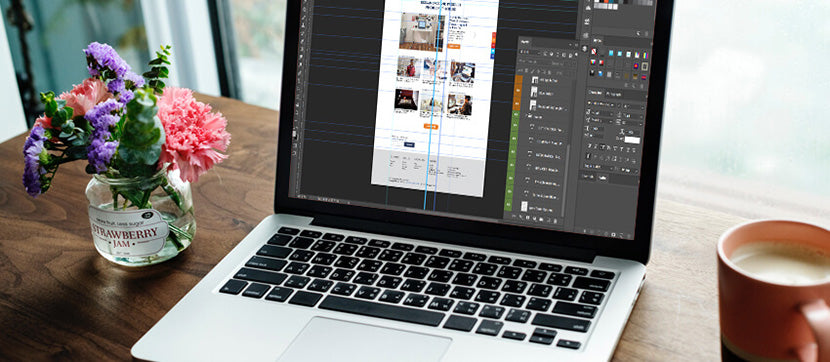
L’utilisation des calques simplifiera votre processus d’édition photo et vous permettra de rester organisé. Mais si vous débutez ou si vous vous réacclimatez au logiciel après une certaine période d’absence, il peut être déroutant de commencer. Ce guide des calques Photoshop pour les débutants vous aidera à démarrer.
Outils Photoshop pour les débutants

Photoshop dispose de tonnes d’outils pour vous aider à obtenir différents effets. Avant de commencer à éditer, vous devez apprendre quels outils vous aideront à faire quoi. Ce tutoriel examine comment personnaliser la barre d’outils dans Photoshop et comment utiliser chaque outil, avec des exemples.
Créer un arrière-plan transparent dans Photoshop

Les arrière-plans transparents signifient que vous pouvez utiliser vos photos de produits à travers le web et dans les collatéraux imprimés. Par exemple, un arrière-plan transparent vous donne la possibilité de placer votre produit sur un fond qui change dynamiquement de couleur. Sur les sites conçus en responsive, un produit vedette avec un arrière-plan transparent peut interagir différemment avec son arrière-plan selon la taille de l’écran de l’utilisateur.
Utiliser Photoshop pour créer un arrière-plan transparent, puis enregistrer le fichier dans le format approprié prêt pour le web, est facile avec ce tutoriel.
Comment remplacer l’arrière-plan avec l’outil Baguette magique

Vous cherchez à échanger l’arrière-plan pour une scène différente ? Apprenez à sélectionner et à masquer dans Photoshop avec l’outil Baguette magique.
Comment utiliser l’outil Plume pour modifier des photos de produits

L’outil Plume dans Photoshop crée des chemins et des formes qui peuvent être dupliqués et manipulés pour créer des sélections, des masques et des objets complexes. Ce tutoriel étape par étape vous montrera comment utiliser l’outil Plume pour supprimer l’arrière-plan de vos photos de produits.
Comment supprimer les objets indésirables de votre photo
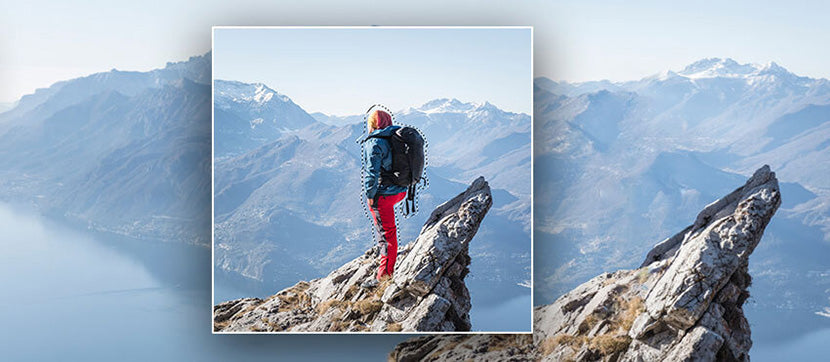
Chez quelque chose que vous ne voulez pas dans le cadre ? Au lieu de programmer (et de payer) une nouvelle prise de vue, apprenez à supprimer les objets indésirables avec un logiciel de retouche d’image comme Photoshop. Ce tutoriel comprend des how-tos bonus pour GIMP et d’autres programmes également.
Meilleurs tutoriels Photoshop intermédiaires
Changer la couleur d’arrière-plan

Plutôt que de supprimer votre arrière-plan (ou de lui mettre une cape invisible), certaines situations nécessitent une nouvelle couleur d’arrière-plan. Cela vous permet de réutiliser des photos et d’ajouter du pop et de la couleur à vos clichés. Ce tutoriel va également un peu plus loin en vous montrant comment automatiser le processus en utilisant les actions Photoshop.
10 étapes pour faire l’échange de visage Photoshop
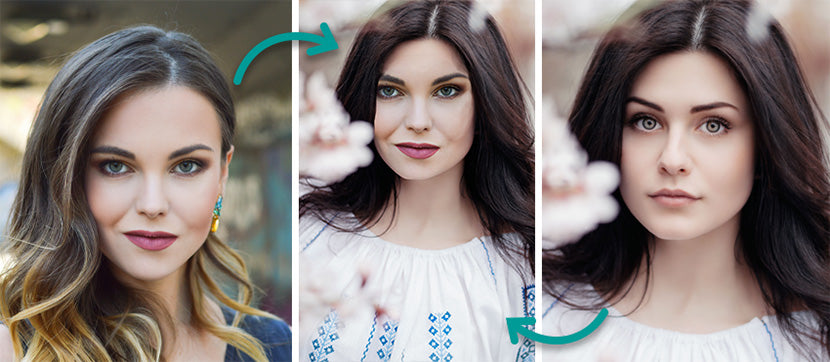
Changez de visage – littéralement – avec ce tutoriel qui vous montrera comment échanger des visages avec une autre photo ou un autre modèle. (Conseil : Cela peut aussi vous aider lorsque vous avez des enfants modèles grincheux qui refusent de sourire pour la photo.)
Comment changer la couleur du ciel
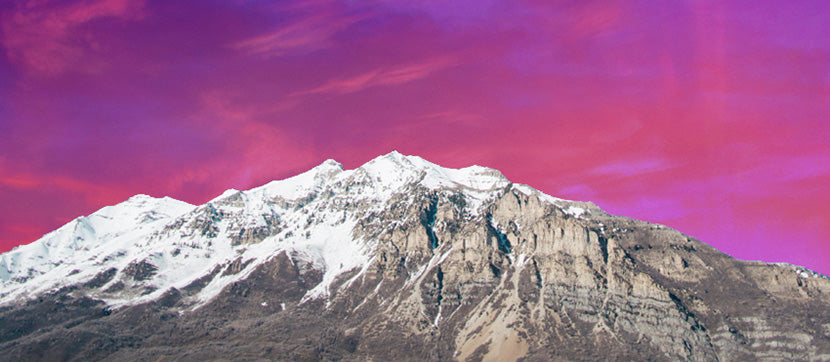
Vous ne pouvez pas contrôler la météo le jour de la prise de vue, mais ce tutoriel vous montrera comment transformer n’importe quelle journée en une journée de ciel bleu oiseau. Ou créer des effets différents et surréalistes avec des ciels rouges, orange, verts et violets. Tout ce dont vous avez besoin est de savoir comment changer la couleur du ciel dans Photoshop – et vous l’apprendrez juste ici.
Ajouter de la fumée et du brouillard aux photos de produits

Le brouillard effrayant n’est pas seulement pour Halloween – il y a des tonnes de raisons pour lesquelles vous voudriez ajouter un effet de fumée à vos photos de produits pour un effet dramatique. Exploiter cet élément peut sembler difficile au début, mais il existe en fait plusieurs façons de créer un effet de brouillard pour vos photos de produits – l’une d’entre elles implique Photoshop.
Supprimer l’arrière-plan d’une image avec des cheveux

Lorsque vous avez un humain, un animal ou un produit avec de la fourrure ou des cheveux, les éditions peuvent devenir délicates. Vous pouvez perdre du temps et ruiner vos images si vous ne le faites pas correctement. Dans ce tutoriel Photoshop, vous partirez en sachant comment supprimer les poils d’un fond blanc avec l’outil Gomme de fond.
Créer des effets d’éclairage simples dans Photoshop

L’éclairage est tout pour la photographie de produits. Apprenez à fixer l’éclairage, à changer la couleur de l’éclairage et à créer des effets de spot et de lens flare sur vos photos de produits. Ce tutoriel est super détaillé et vous donne quatre techniques de manipulation différentes pour ajouter des effets d’éclairage à vos clichés.
Faire des reflets dans Photoshop

Ajouter un reflet dans Photoshop donne vie à vos photos. Apprenez les étapes simples pour créer l’illusion que vos produits sont posés sur un verre réfléchissant ou assis dans une piscine d’eau claire.
Tutoriels Photoshop gratuits pour les utilisateurs avancés
Créer une ombre portée réaliste dans Photoshop
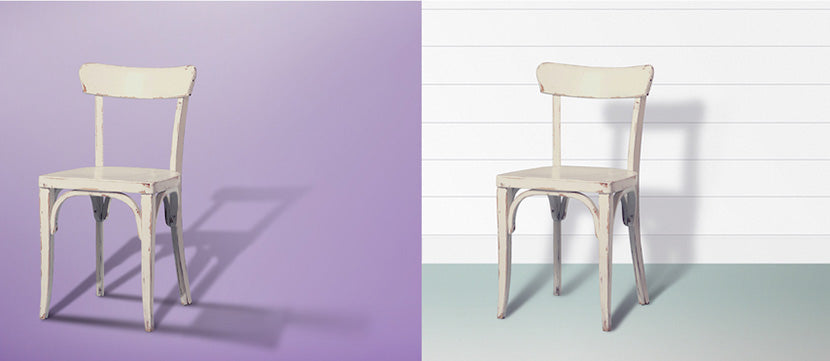
Les ombres portées n’ajoutent de l’attrait à vos photos que si elles sont réalistes. Lorsque vous n’avez pas le bon éclairage pour obtenir les ombres dont vous avez besoin, vous pouvez utiliser Photoshop. Découvrez comment ajouter des ombres d’aspect naturel à vos photos de produits – dans un processus qui nécessite du temps, des compétences et une compréhension du fonctionnement des ombres.
Transformez une image en un dessin au trait

Les illustrations peuvent améliorer le style et l’attrait de votre site de commerce électronique et engager votre public sur les médias sociaux. Apprenez à transformer une image en un dessin au trait dans ce tutoriel Photoshop gratuit. Les images d’objets isolés sur un fond blanc fonctionnent le mieux pour cette technique, ce qui en fait une excellente option pour modifier ou améliorer les photos de produits.
Comment retoucher des photos de produits pour corriger les imperfections et les taches

La retouche de la peau dans Photoshop sans donner à un visage un aspect faux ou « plastique » n’est pas un exploit facile. Mais vous pouvez l’utiliser pour corriger les imperfections, lisser la peau, affiner les lignes et même modifier la forme du visage d’une personne. Découvrez comment.
Comment ajouter un mannequin fantôme aux photos de produits

Pas de budget pour des modèles humains ? Vous devez quand même donner de la dimension à un vêtement et montrer qu’il aurait l’air sur une personne. Ajoutez un mannequin fantôme dans Photoshop en suivant les étapes de ce tutoriel.
Consultez d’autres contenus liés à Photoshop
- Clipping path vs. image masking : quelle est la différence?
- Comment réduire la taille d’un fichier image et maintenir la qualité
- Qu’est-ce que la retouche photo ?
- 11 plugins Photoshop pour la photographie de produits
- Piste de détourage et raccourcis Photoshop
Tags:
- Comment faire,
- Montage d’images,
- Photoshop
.